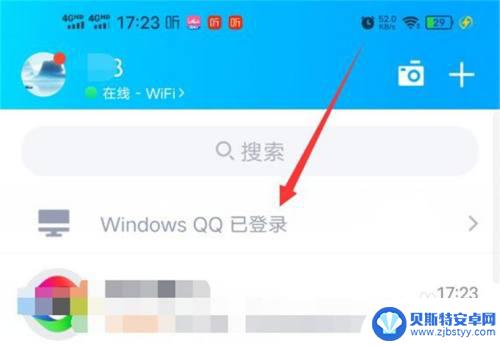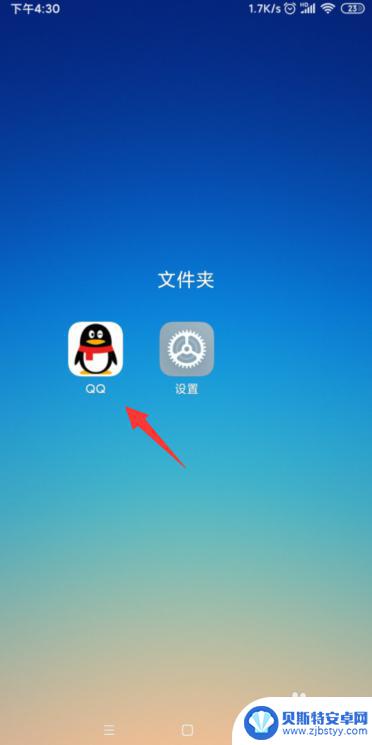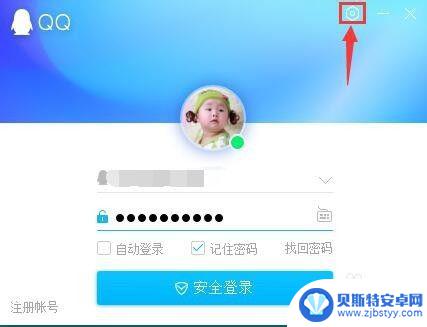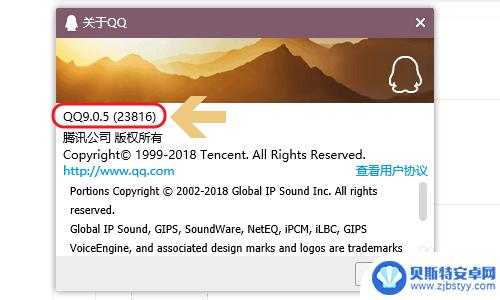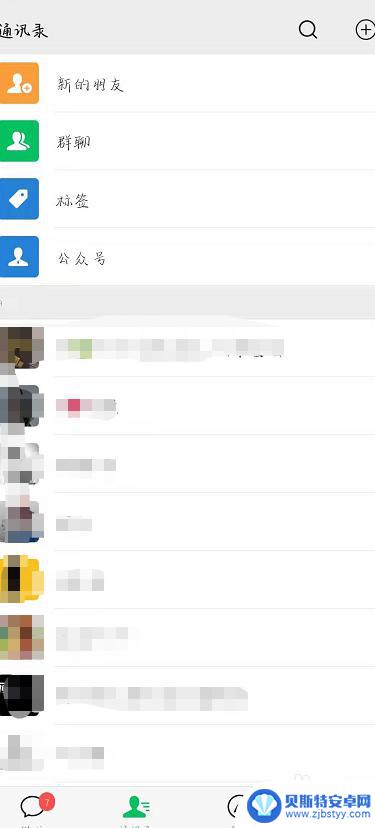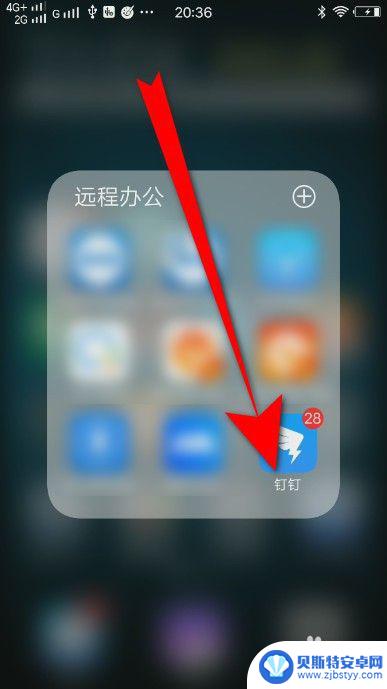怎样在手机上退出电脑上登录的qq 如何在手机上登出电脑QQ账号
在现代社会手机已经成为人们生活中必不可少的工具之一,无论是工作还是娱乐,手机都扮演着重要的角色。而在使用手机时,有时候我们会出现登录了电脑上QQ账号但却不知道如何退出的情况。怎样在手机上退出电脑上登录的QQ账号呢?如何在手机上登出电脑QQ账号?这些问题困扰着很多人。接下来我们将为大家详细介绍如何在手机上操作,让您轻松解决这一问题。
如何在手机上登出电脑QQ账号
步骤如下:
1.要退出电脑上登陆的QQ,打开手机QQ。如图。
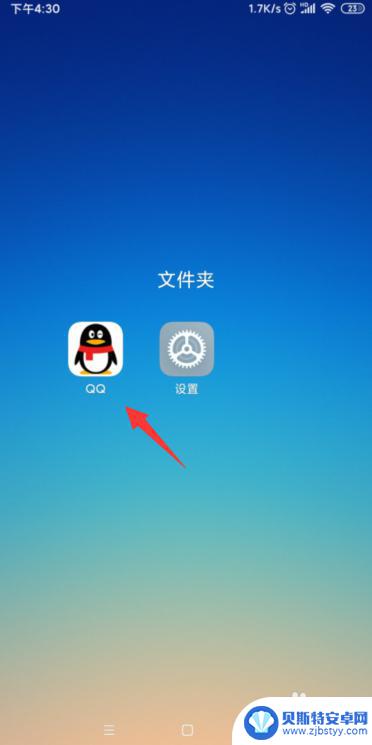
2.接着我们点下【windows QQ 已登陆】,如图。
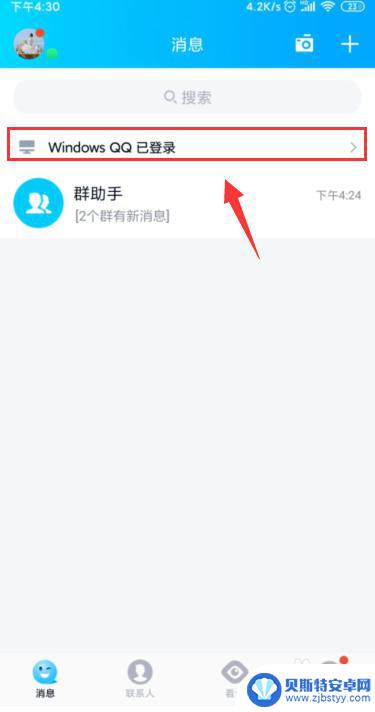
3.我们就可以点【一键退出】,如图。
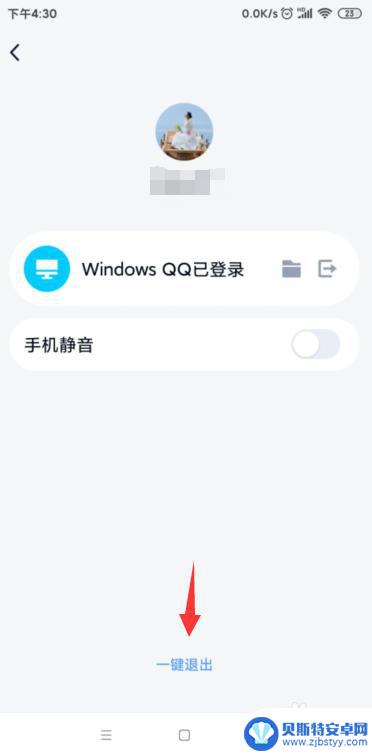
4.接着我们点按下【确定】,进行退出。如图。
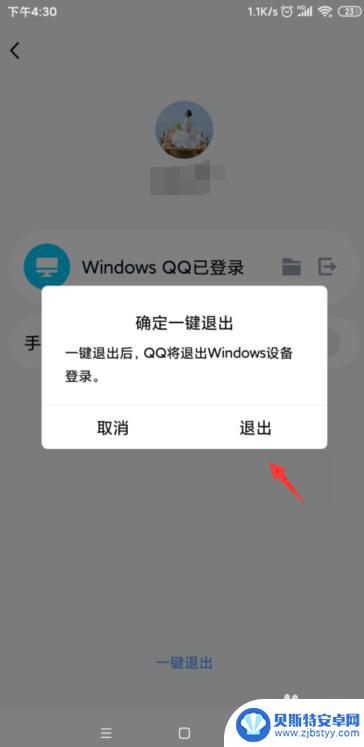
5.电脑上登陆的QQ就会自动退出,如图。
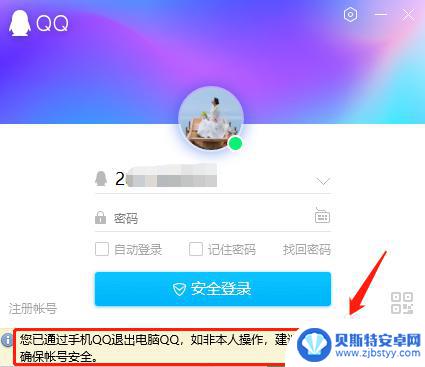
以上就是如何在手机上退出电脑上登录的QQ的全部内容,碰到同样情况的朋友们赶紧参照小编的方法来处理吧,希望能够对大家有所帮助。
相关教程
-
如何手机退出电脑qq登录 怎样在手机上退出电脑上登录的QQ
如何手机退出电脑qq登录,在现如今的社交网络时代,QQ作为中国最受欢迎的即时通讯工具,已经成为了人们生活中不可或缺的一部分,有时候我们会遇到这样的情况:当我们在电脑上登录了QQ...
-
怎样从手机上解除电脑的登录qq 在手机上如何退出在电脑上登录的QQ
在日常生活中,我们经常会遇到这样的情况:在电脑上登录了QQ,但又想在手机上使用该账号,当我们尝试在手机上登录时却发现无法成功,这时该怎么办呢?解决这个问题并不难,只需要按照正确...
-
qq在电脑上登录不上去怎么回事 电脑QQ登录不上去怎么处理
最近有不少用户反映在电脑上登录QQ时遇到了问题,无法成功登录,这种情况可能是由于网络问题、软件故障或账号异常等原因造成的。如果您也遇到了电脑QQ登录不上去的情况,可以尝试重新启...
-
电脑qq的聊天记录怎样导出和打开 QQ聊天记录如何保存打开
电脑QQ的聊天记录是我们日常沟通和交流的重要记录,有时候我们可能需要将这些聊天记录导出并保存起来,导出QQ聊天记录可以通过在电脑上登录QQ账号,进入消息记录,然后选择导出聊天记...
-
手机上如何关闭电脑上的微信 在手机上怎么退出在电脑上登录的微信账号
在日常生活中,我们经常会碰到这样的情况:在电脑上登录了微信账号,却又想在手机上操作,这时候我们就需要知道如何在手机上关闭电脑上登录的微信账号。虽然听起来可能有些复杂,但只要按照...
-
钉钉怎么在手机上退出电脑登录账号 钉钉手机退出电脑登录步骤
在现代社会随着移动办公的普及,很多人都习惯在手机上登录各种办公软件,方便随时随地查看消息和处理工作,有时候我们可能会忘记退出电脑上登录的账号,导致信息泄露或者他人恶意操作。钉钉...
-
手机能否充值etc 手机ETC充值方法
手机已经成为人们日常生活中不可或缺的一部分,随着手机功能的不断升级,手机ETC充值也成为了人们关注的焦点之一。通过手机能否充值ETC,方便快捷地为车辆进行ETC充值已经成为了许...
-
手机编辑完保存的文件在哪能找到呢 手机里怎么找到文档
手机编辑完保存的文件通常会存储在手机的文件管理器中,用户可以通过文件管理器或者各种应用程序的文档或文件选项来查找,在手机上找到文档的方法取决于用户的手机型号和操作系统版本,一般...
-
手机如何查看es文件 手机ES文件浏览器访问电脑共享文件教程
在现代社会手机已经成为人们生活中不可或缺的重要工具之一,而如何在手机上查看ES文件,使用ES文件浏览器访问电脑共享文件,则是许多人经常面临的问题。通过本教程,我们将为大家详细介...
-
手机如何使用表格查找姓名 手机如何快速查找Excel表格中的信息
在日常生活和工作中,我们经常需要查找表格中的特定信息,而手机作为我们随身携带的工具,也可以帮助我们实现这一目的,通过使用手机上的表格应用程序,我们可以快速、方便地查找需要的信息...